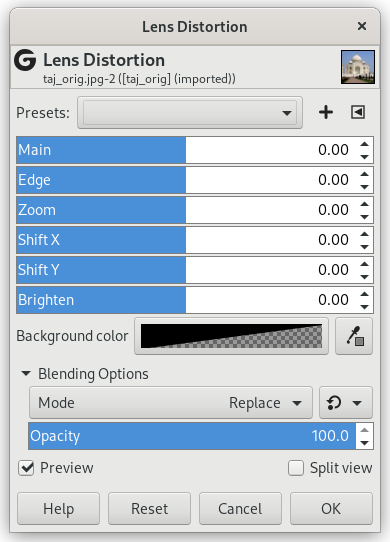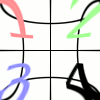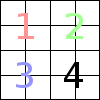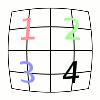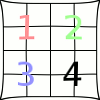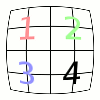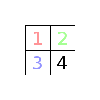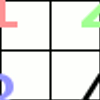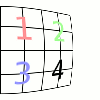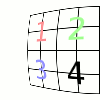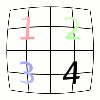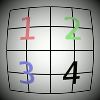Tämä suodatin antaa sinun simuloida, mutta myös korjata tyypillisiä kameran linssin lasien aiheuttamia vääristymä efektejä valokuvista.
Kaikki sallitun alueen asetukset ovat väliltä -100.0 - 100.0.
- Presets, ”Input Type”, Clipping, Blending Options, Esikatselu, Merge filter, Split view
-
![[Huomaa]](images/note.png)
Huomaa These options are described in Kohta 2, ”Common Features”.
- Pääalue
-
Pallomaisen korjauksen käytön määrä. Positiiviset arvot tekevät kuvasta kuperan, kun taas negatiiviset arvot koveran. Koko vaikutus on samanlainen kuin kuva kiedottaisiin pallon sisä- tai ulkopuolelle.
- Reuna
-
Määrittää ylimääräisen pallomaisen korjauksen määrän kuvan reunoilla.
- Zoomaus
-
Määrittää kuvan hypoteettisen linssin aiheuttaman suurennuksen tai pienennyksen määrän.
- Shift X, Shift Y
-
Nämä kaksi asetusta määrittävät epätäydellisesti keskitetyn linssiparin kuvan siirtymän.
Kuten yllä, tämä asetus tuottaa näkyvän tuloksen ainoastaan jos Pääalue- tai Reuna asetukset eivät ole nolla.
- Kirkasta
-
”Vinjetointi” efektin määrä: kirkkaus laskee/nousee linssin kaarevuuden vuoksi, joka tuottaa erilaisen valon imeytymisen.
Pääalueen tai Reunan asetukset tulee olla erisuuri kuin 0, jotta asetus tuottaa huomattavissa olevia tuloksia.
- Background color
-
The part of the active layer outside the lens will have the background color selected here.
You can select the color:
-
Click on the color button to open the color selector dialog.
-
Click on the eye-drop button on the right to pick a color from the image.
-